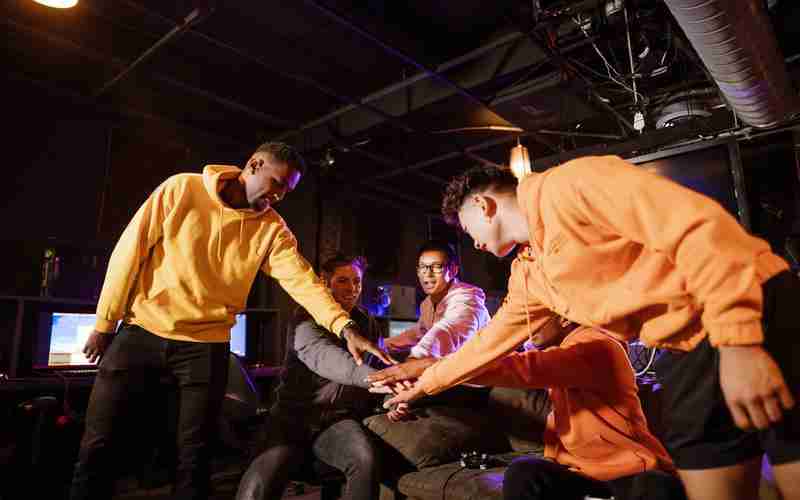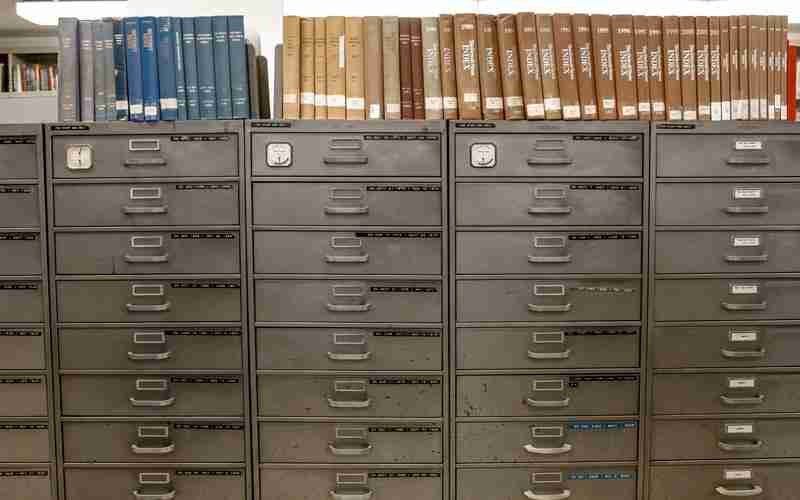如何在笔记本上解决驱动程序问题
1. 自动更新驱动程序(有网络连接时)
使用驱动管理工具:如“驱动精灵”或“驱动人生”。这些软件可以自动检测过时或缺失的驱动,并提供更新。下载安装后,运行软件进行扫描,选择需要更新的驱动,点击升级并按照提示操作即可。
2. 手动更新驱动程序
访问硬件制造商官网:确定哪个驱动出问题(如显卡、声卡、无线网卡等),然后访问相应制造商的官方网站,下载最新的驱动程序手动安装。
3. BIOS设置
重置BIOS:如果驱动问题可能是由BIOS设置引起的,可以尝试进入BIOS页面,通过快捷键(如F9)恢复默认设置,然后保存并重启(通常是F10)。
4. 重装原装系统
如果问题频繁且复杂,考虑重装笔记本的原装系统。首先询问客服获取原装系统版本,然后使用U盘制作工具(如参考内容中的链接指导)纯净安装系统,这有助于恢复原厂驱动,解决超过90%的非硬件问题。
5. 设备管理器检查与修复

识别未知设备:打开设备管理器,查找带有黄色叹号的“未知设备”。右击选择“属性”,在“详细信息”标签页查看“硬件ID”,然后通过第三方网站或制造商网站查询对应的驱动程序进行手动安装。
6. 驱动程序验证
对于疑似驱动程序不稳定导致的问题,可以尝试在Windows中激活“驱动程序验证程序管理器”,这可能会导致蓝屏,从而揭示问题驱动。之后记得关闭验证以恢复正常使用。
7. 无网络环境下的解决方案
离线安装:在另一台可上网的电脑上下载所需驱动,通过USB设备传输到笔记本上进行安装。
使用万能驱动:如果问题在于网卡驱动,可以预先准备万能网卡驱动,通过上述方式传输并安装,以便恢复网络连接后进一步更新其他驱动。
8. 卸载与重新安装驱动
对于特定问题驱动,如无线网卡驱动,可以在设备管理器中卸载该驱动,然后让系统自动重新检测并安装,或手动安装最新版本。
确保在操作过程中备份重要数据,以防不测。如果以上步骤不能解决问题,可能需要考虑硬件故障或寻求专业技术人员的帮助。
上一篇:如何在空间内建立信任关系 下一篇:如何在笔记本电脑上更改键盘语言